“Lembrar meus aplicativos” é um recurso útil do Windows 11 que permite que você tenha acesso rápido aos seus aplicativos em qualquer dispositivo. Você veio ao lugar certo se estiver tentando fazer backup de seus aplicativos e dados, mas a opção não está disponível. Mostraremos como você pode resolver esse problema rapidamente neste guia rápido.
O que fazer se "Lembrar meus aplicativos" estiver acinzentado no Windows 11
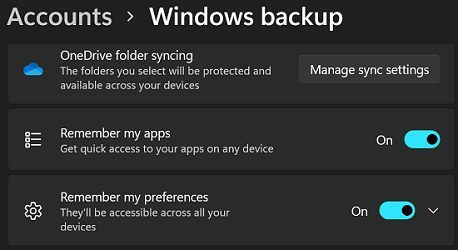
Use uma conta de administrador e verifique se há atualizações
Verifique se você está usando uma conta de administrador ao fazer backup do seu computador. Se você não tiver privilégios de administrador, talvez não consiga acessar todas as opções de backup. Se você já estiver usando uma conta de administrador, mude para uma conta local e aguarde 30 segundos. Imprensa Ctrl, Alt e Excluir e selecione Mudar de utilizador. Volte para sua conta principal e verifique se você pode ativar “Lembrar meus aplicativos”.
Volte para sua conta principal e verifique se você pode ativar “Lembrar meus aplicativos”.
Além disso, certifique-se de verificar se há atualizações. Vamos para
Definições, Clique em atualização do Windows, e acertar o Verificar atualizações botão. Reinicie o computador e verifique se notou alguma alteração.
Desvincular o OneDrive do seu PC
Se você estiver usando uma solução de backup em nuvem, como o OneDrive, desative-a e verifique se pode ativar “Lembrar meus aplicativos”. Se a opção ainda não estiver disponível, desvincule o OneDrive do seu computador. Você não perderá seus arquivos ou dados desvinculando o OneDrive do seu PC.
Para fazer isso, clique no ícone da nuvem do OneDrive na barra de tarefas e selecione Ajuda& Definições. Em seguida, clique no Aba Conta, vamos para Desvincular este computador, e clique em Desvincular conta.

Executar DISM e SFC
Tente reparar os arquivos do sistema e verifique se esta solução resolve o problema para você. Você pode usar DISM e SFC para fazer o trabalho.
- Inicie o prompt de comando como administrador
- Execute os quatro comandos abaixo um por um:
DISM /Online /Cleanup-Image /CheckHealthDISM /Online /Cleanup-Image /ScanHealthDISM /Online /Cleanup-Image /RestoreHealth-
sfc / scannow
- Reinicie o computador e verifique os resultados
Conclusão
Use uma conta de administrador para corrigir o problema em que "Lembrar meus aplicativos" está acinzentado no Windows 11. Além disso, atualize seu sistema para a versão mais recente e desvincule o OneDrive do seu PC. Se o problema persistir, execute o DISM e o SFC para reparar arquivos de sistema com defeito e reinicie o computador.
Você conseguiu resolver o problema? Deixe-nos saber nos comentários abaixo.